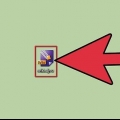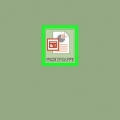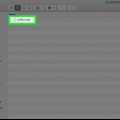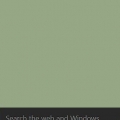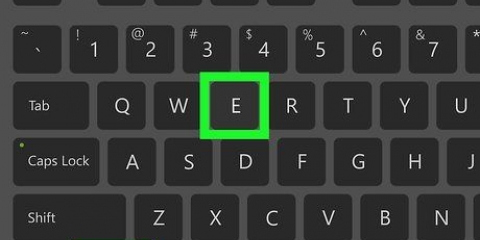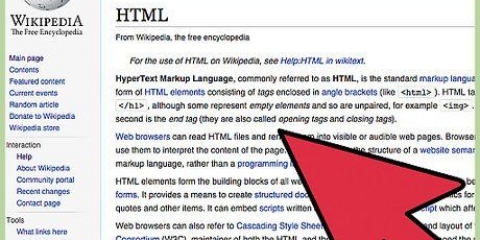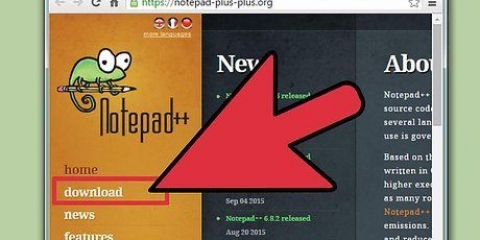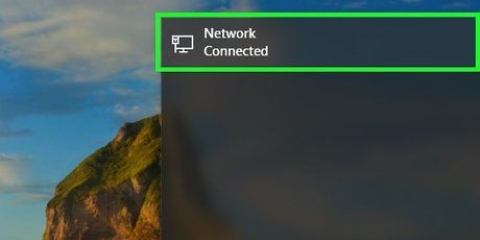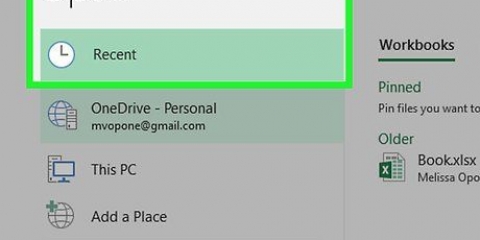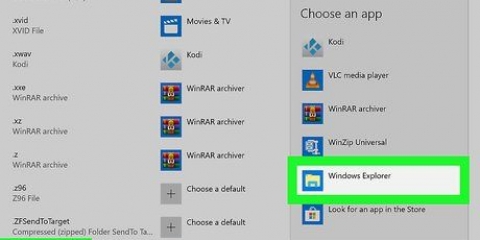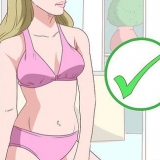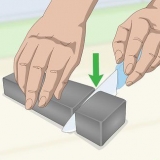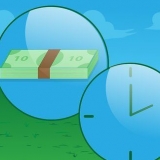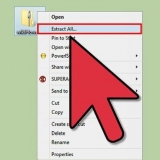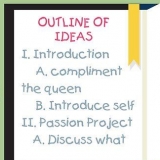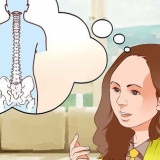Clique em aplicativos e depois clique no link Gerenciar recursos opcionais. Clique em Adicionar uma função Inicio da página. Encontre e clique Visualizador XPS e depois clique para instalar. Reinicie o computador assim que o visualizador XPS terminar de instalar.



Aberto Começar. modelo Visualizador XPS. Clique em Visualizador XPS na lista de resultados da pesquisa.








Abra um arquivo xps em um pc ou mac
Este tutorial ensinará como abrir um arquivo XPS no seu computador Windows ou Mac. Os arquivos XPS são a resposta do Windows ao formato de arquivo PDF mais popular. Embora os computadores Windows tenham um programa integrado que permite abrir arquivos XPS, os usuários de Mac devem converter seus arquivos XPS em PDFs antes de visualizá-los.
Degraus
Método1 de 2:No Windows

1. Instale o visualizador XPS no seu computador, se necessário. O XPS Viewer é instalado por padrão em computadores com Windows 10, mas você precisará reinstalá-lo se tiver desmarcado os recursos opcionais do computador no passado:
e clique Configurações. - Aberto Começar

2. Encontre o documento XPS. Navegue até o local do documento XPS que você deseja abrir.

3. Clique duas vezes no documento XPS. Isso abrirá o documento XPS no visualizador XPS do seu computador.

4. Aguarde o documento abrir. Isso pode levar alguns segundos, dependendo do tamanho do documento. Quando o documento estiver aberto, você o verá na janela do visualizador XPS.

5. Abra o visualizador XPS. Para abrir o programa que você usa para visualizar documentos XPS, faça o seguinte:

6. Clique em Arquivo. Esta opção pode ser encontrada na janela do visualizador XPS na parte superior. Isso abrirá um menu suspenso.

7. Clique em Abrir. Esta é a primeira opção na parte superior do menu suspenso. Isso abrirá uma nova janela do explorador de arquivos onde você pode escolher o arquivo XPS que deseja abrir.

8. Selecione seu arquivo XPS e clique em Abrir. Selecione o local do seu arquivo XPS no lado esquerdo da janela do Explorador de Arquivos (como "Documentos" ou "Downloads") e clique no arquivo XPS para selecionar. Em seguida, clique no botão Abrir no canto inferior direito da janela do Explorador de Arquivos. Isso abrirá o arquivo XPS no visualizador XPS.
Método 2 de 2: Em um Mac

1. Abra o site de conversão de XPS para PDF. Vamos para https://xpstoppdf.com/ no navegador do seu computador. Embora você não possa abrir arquivos XPS em um Mac sem comprar software, você pode converter arquivos XPS em arquivos PDF que podem ser abertos com o visualizador de PDF padrão do seu Mac.
- Os arquivos XPS não são fundamentalmente diferentes dos PDFs em termos de apresentação.

2. Clique emFAZER UPLOAD DE ARQUIVOS. É um botão azul esverdeado no meio da página. Uma janela do Finder será aberta.

3. Selecione seu arquivo XPS. Navegue até o local do arquivo XPS que você deseja abrir e clique nele uma vez para selecioná-lo.

4. Clique em Escolher. Este botão azul está no canto inferior direito da janela. Isso fará o upload do arquivo XPS para o site `XPS to PDF`.
Você também pode clicar em Aberto.

5. Clique em DOWNLOAD. Este botão amarelo aparecerá sob o nome do seu documento XPS no meio da página quando a conversão for concluída. Se você clicar nele, você pode ver o convertido .
Você pode ser solicitado a confirmar o download ou selecionar um local para salvar antes de baixar o PDF.

6. Clique duas vezes no PDF baixado. Fazê-lo vai abri-lo no visualizador de PDF padrão do seu Mac (geralmente o aplicativo Preview).
Pontas
Existem programas comerciais, como o Cisdem Document Reader, que podem ser usados para abrir arquivos XPS em um Mac sem convertê-los.
Avisos
- Você não pode usar o visualizador XPS em versões do Windows anteriores ao Vista.
Artigos sobre o tópico "Abra um arquivo xps em um pc ou mac"
Оцените, пожалуйста статью
Popular